Videomateriaalin muokkaaminen on oma taiteenlajinsa, erityisesti värikorjauksen osalta. Premiere Pro CC 7.1:n myötä sinulla on uusi ominaisuus käytössäsi: suora linkki Adobe Speedgradeen. Tämä ominaisuus parantaa huomattavasti työnkulkuasi, sillä se mahdollistaa saumattoman integraation näiden kahden ohjelman välillä. Alla näytän sinulle, kuinka voit käyttää suoraa linkkiä tehdessäsi värikorjauksista tehokkaampia ja luovempia.
Tärkeimmät huomiot
- Suora linkki Premiere Pro CC:n ja Speedgrade:n välillä yksinkertaistaa työnkulkua merkittävästi.
- Värikorjauksia voidaan nyt tehdä suoraan Speedgradessa ja siirtää saumattomasti takaisin Premiere Prohon.
- Ehtona on, että käytät molempien ohjelmien uusimpia versioita.
Vaiheittainen ohje
1. Lumetri-väri-efektin soveltaminen
Käytäksesi suoraa linkkiä tehokkaasti, aloita klipistäsi Premiere Prossa. Aiot käyttää Lumetri-väri-efektiä värikorjausten tekemiseen. Siirry efekteihin ja valitse Lumetri-väri-efekti. Kun olet löytänyt sen, vedä se klipillesi.
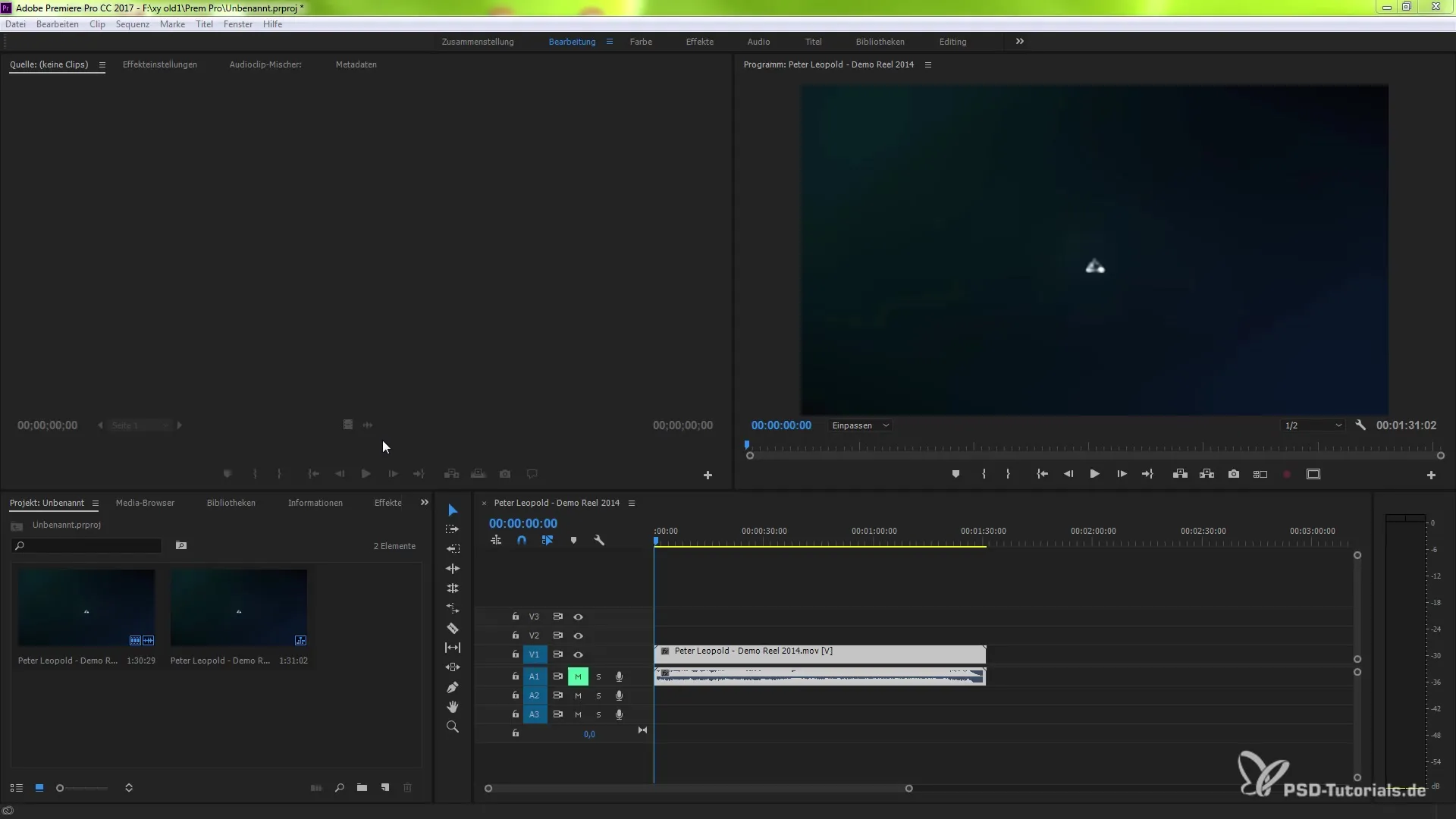
2. Asetusten tekeminen Lumetri-väri-efektissä
Nyt voit tehdä säätöjä Lumetri-väri-efektissä. Käy läpi erilaisia vaihtoehtoja, kuten käyrät ja muut väriarvot. Esimerkiksi voit säätää käyrää vihreällä alueella ja lisätä enemmän vihreitä sävyjä.
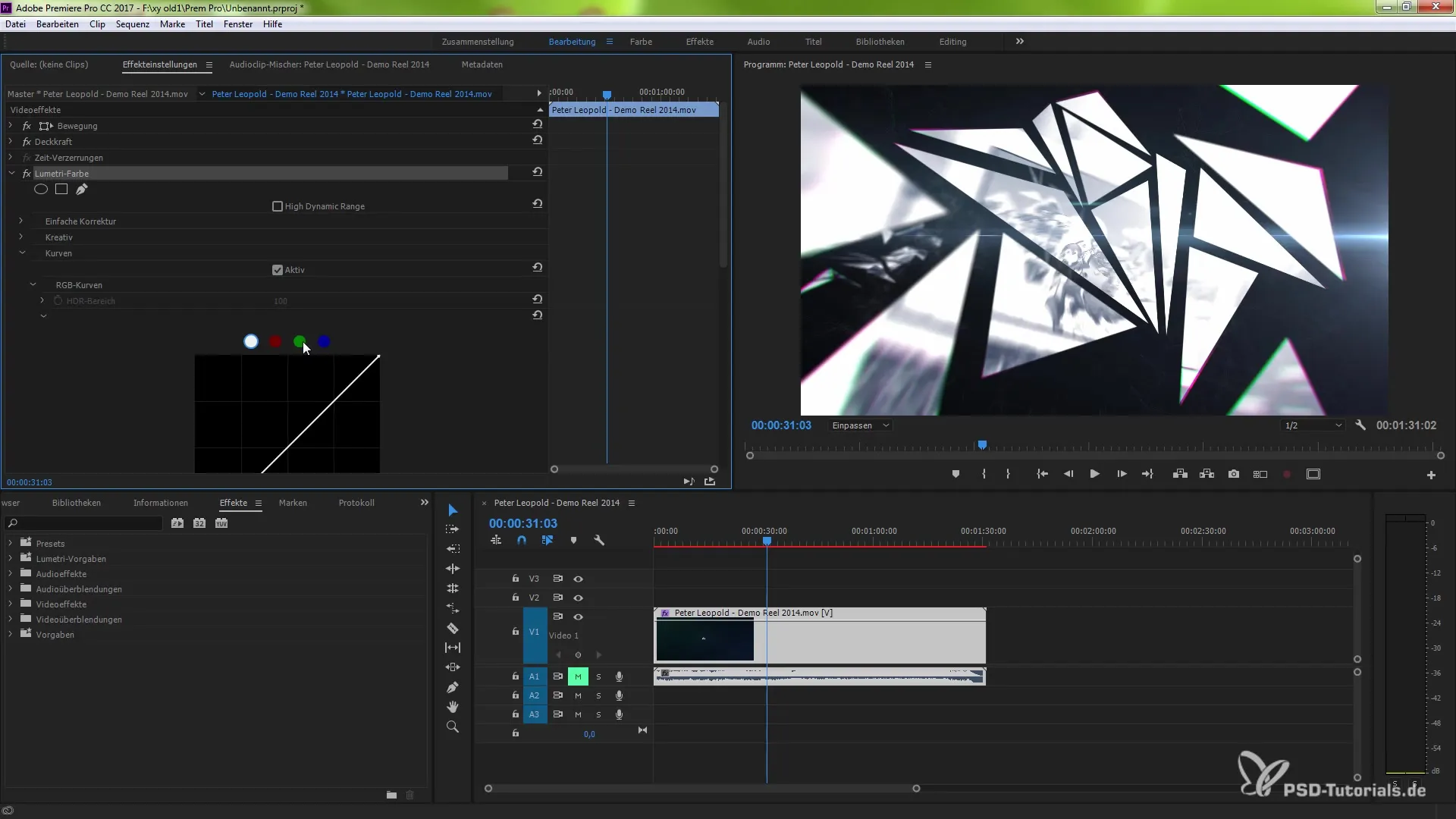
3. Suoran linkin aktivointi Speedgradeen
Jatkaaksesi muutosten tekemistä Speedgradessa, mene "Tiedosto"-valikkoon ja valitse kohta "Suora linkki Adobe Speedgradeen". Tällä aktivoi suoran linkin, ja projektisi avautuu muokattavaksi Speedgradessa.
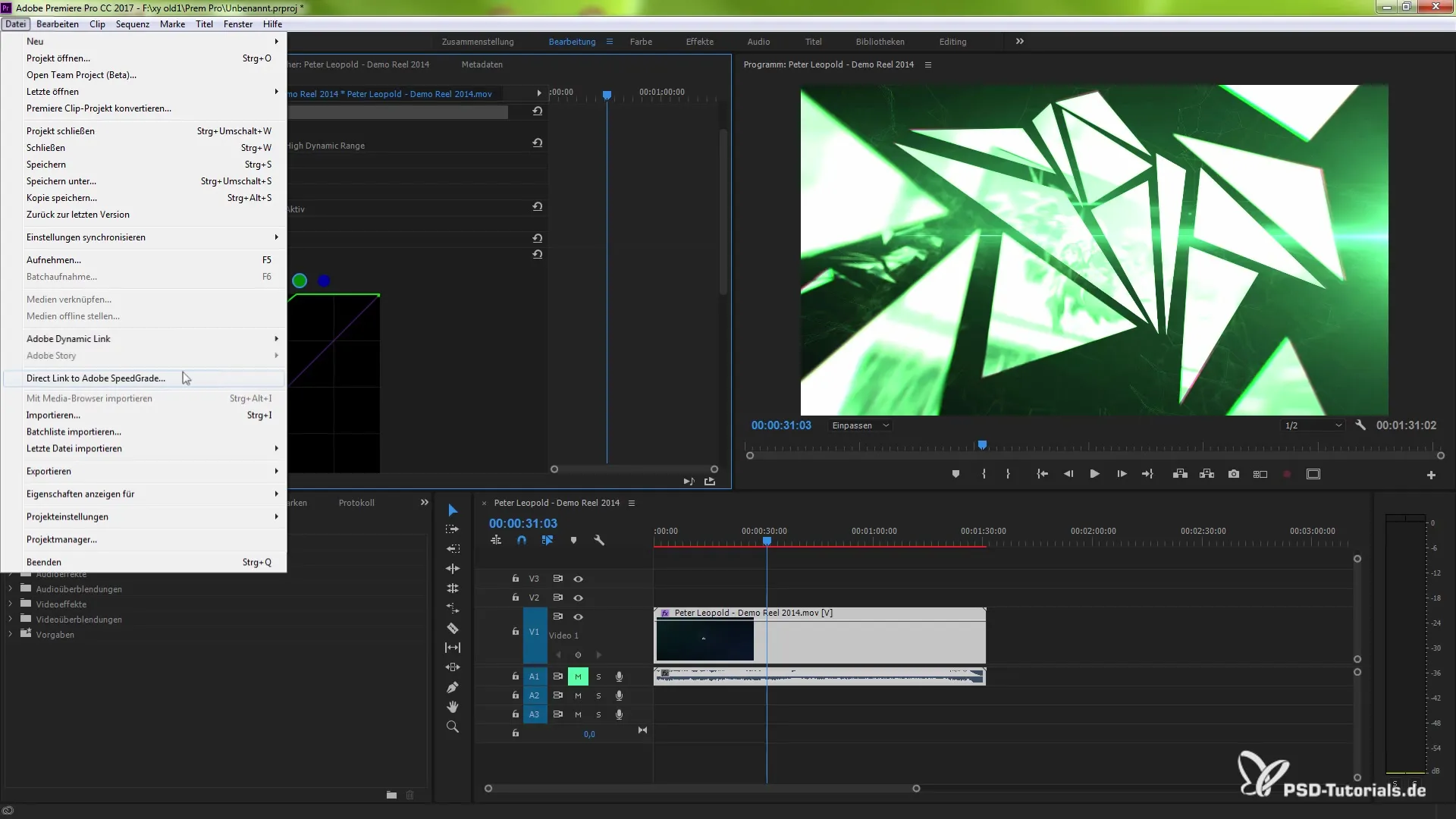
4. Työskentely Speedgradessa
Olet nyt saapunut Speedgradeen. Täällä sinulla on mahdollisuus hienosäätää värikorjauksiasi. Varmista, että yhteys tiedostosi ja asetustesi välillä Premiere Prossa on aktivoitu. Voit tehdä värisävy-säätöjä ja muita asetuksia täällä.
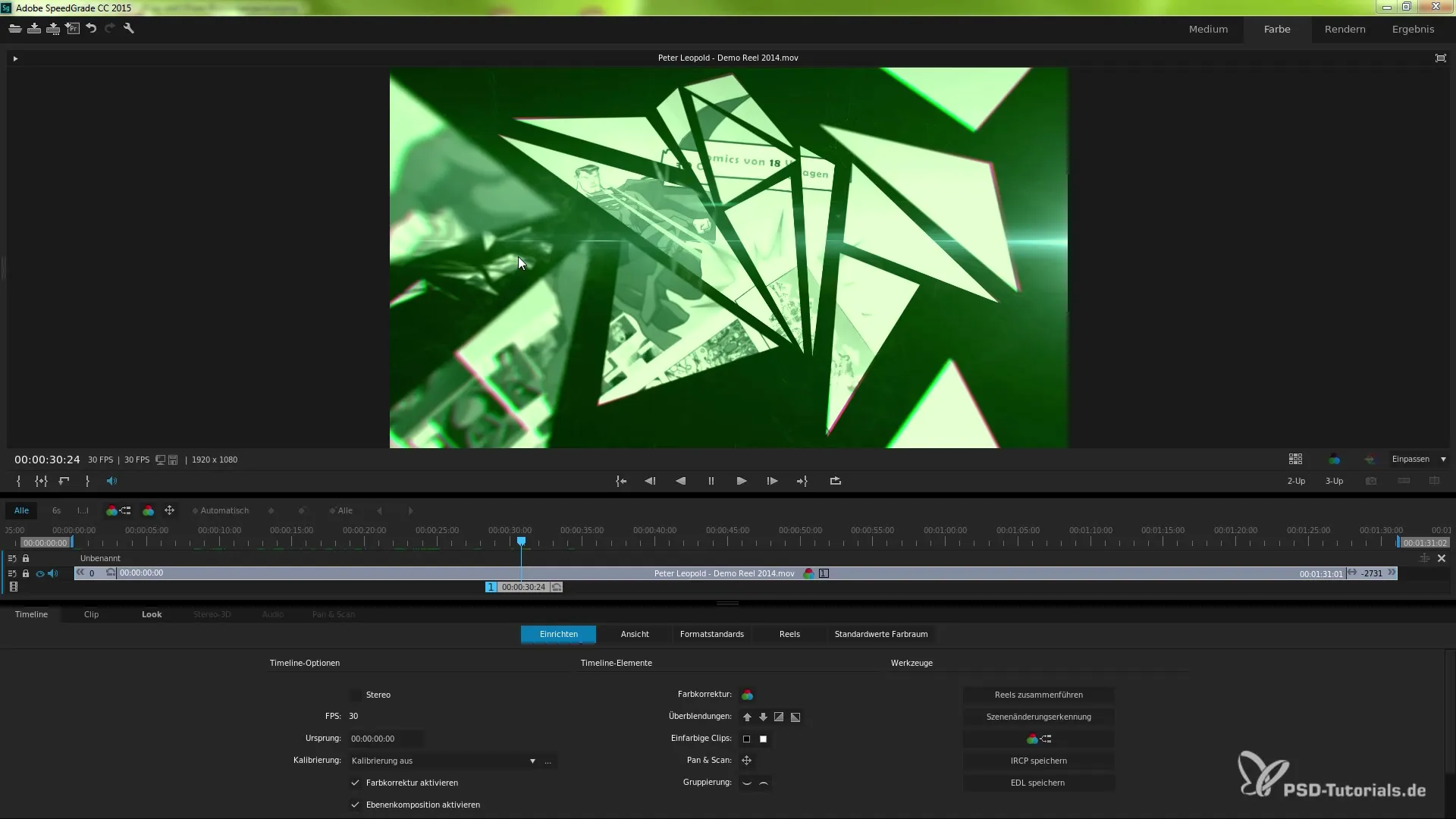
5. Muutosten vahvistaminen Speedgradessa ja takaisin Premiere Prohon
Kun olet suorittanut värikorjaukset Speedgradessa, vahvista muutoksesi. Tämän jälkeen sinut ohjataan takaisin Premiere Prohon, jossa kaikki tekemäsi säädöt päivitetään automaattisesti.
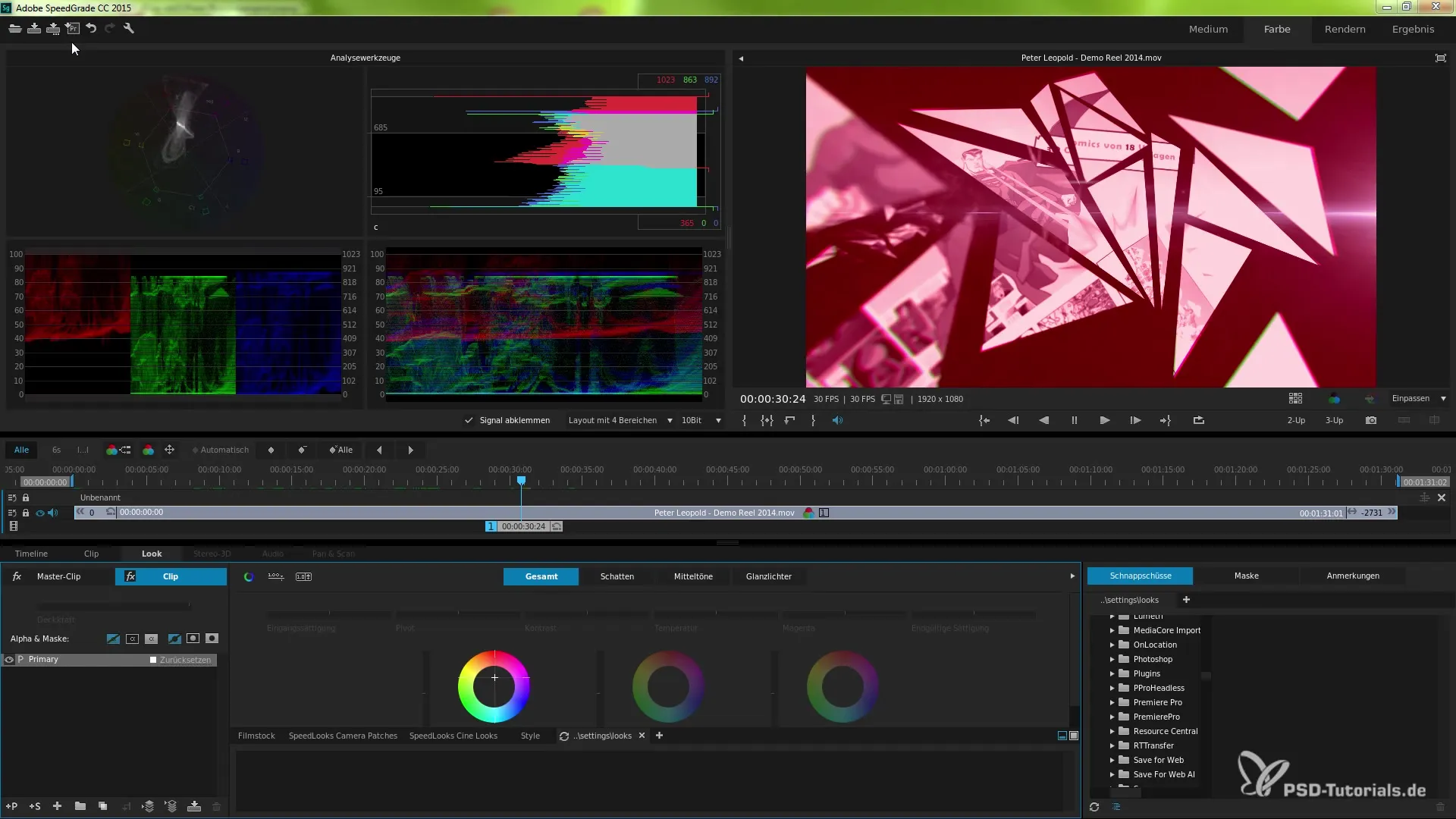
6. Värikorjauksien tarkistaminen
Tarkista nyt värikorjauksesi suoraan Premiere Prossa. Kaikki Speedgradessa tekemäsi säädöt otetaan täällä käyttöön. Tämä tarkoittaa, että sinulla on nyt täydellinen kontrolli projektesi värisuunnittelusta.
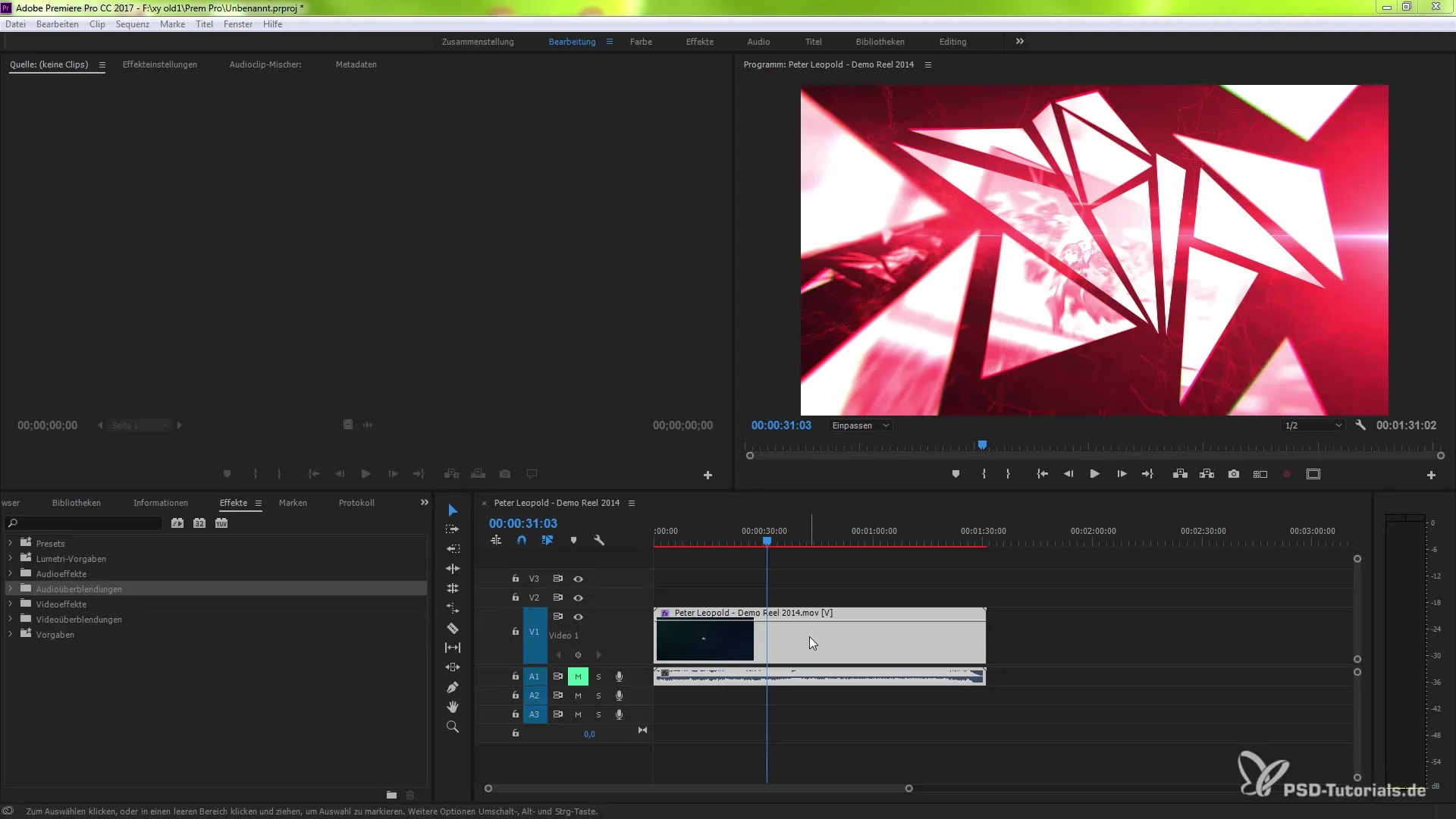
Yhteenveto – Opas suoran linkin tehokkaaseen käyttöön Premiere Pro CC 7.1:ssä
Uuden suoran linkin avulla Premiere Pro CC:n ja Adobe Speedgraden välillä voit tehdä värikorjauksista tehokkaampia. Sinulla on nyt mahdollisuus työskennellä suoraan Speedgradessa ilman, että projektisi tarvitsee siirtää manuaalisesti ohjelmien välillä. Tämä saumaton integraatio säästää aikaa ja parantaa huomattavasti lopputuloksesi laatua.
Usein kysytyt kysymykset
Kuinka aktivoida suora linkki Speedgradeen?Mene "Tiedosto"-valikkoon ja valitse "Suora linkki Adobe Speedgradeen".
Tarvitsenko erityisiä ohjelmistoversioita suoraa linkkiä varten?Kyllä, sinun on käytettävä uusimpia versioita Premiere Pro CC:stä ja Speedgradesta.
Voinko peruuttaa muutoksia Speedgradessa?Kyllä, voit tehdä muutoksia Speedgradessa ja siirtää ne sitten takaisin Premiere Prohon.
Toimiiko suora linkki myös muiden ohjelmien kanssa?Suora linkki on erityisesti suunniteltu integroitavaksi Premiere Pron ja Speedgraden välillä.
Kuinka voin tehdä värikorjauksistani näkyviä Premiere Prossa?Muutos Speedgradessa päivitetään automaattisesti Premiere Pro -projektissasi.


